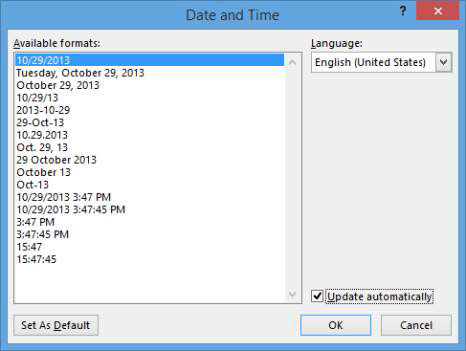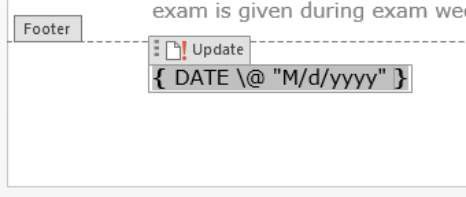Přednastavení záhlaví a zápatí jsou skvělé, pokud se náhodou shodují s tím, co tam chcete umístit, ale Word 2013 vám také umožňuje vytvářet vlastní záhlaví a zápatí, které obsahují přesnou kombinaci textu a kódů, které potřebujete.
Chcete-li to provést, otevřete záhlaví nebo zápatí, klikněte do něj a zadejte požadovaný text. K vkládání kódů použijte tlačítka na kartě Návrh nástrojů záhlaví a zápatí.
Otevřete dokument aplikace Word 2013, poklepáním na spodní část první stránky otevřete zápatí a přesuňte do něj textový kurzor.
Vyberte číslo stránky, které tam již je, a stiskněte klávesu Delete.
Dvojím stisknutím klávesy Backspace přesuňte kurzor na levou stranu zápatí.
Vyberte Návrh nástrojů záhlaví a zápatí→Datum a čas.
Otevře se dialogové okno Datum a čas.
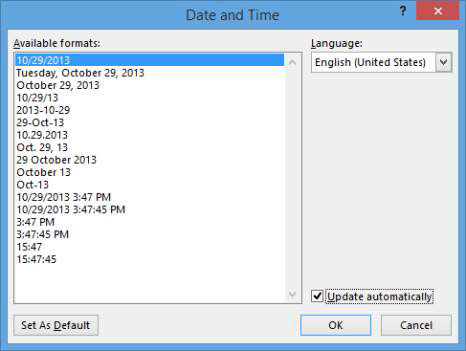
Ujistěte se, že je zaškrtnuto políčko Aktualizovat automaticky, klikněte na první formát data v seznamu a potom klikněte na OK.
V zápatí se zobrazí kód pro datum.
Poznáte, že je to kód spíše než prostý text, protože když na něj ukážete, zobrazí se s šedým pozadím.
Klikněte pravým tlačítkem na kód data a zvolte Přepnout kódy polí.
To vám umožní vidět kód, který vytváří datum.
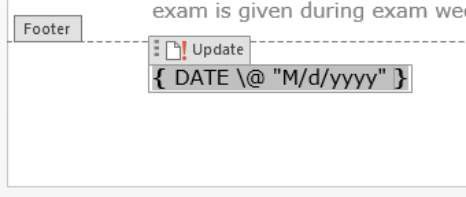
Klikněte na kód data a klikněte na text Aktualizovat, který se zobrazí nad ním.
Kód data se aktualizuje a vrátí se k zobrazení samotného data, nikoli kódu.
Kliknutím napravo od kódu data přesuňte kurzor tam a poté stisknutím klávesy TAB přesuňte do středu zápatí.
Napište Lawrence College a stisknutím klávesy Tab se přesuňte napravo od zápatí.
Záhlaví a zápatí mají přednastavené zarážky tabulátoru – zarovnané na střed na střed a zarovnané doprava napravo. Když v krocích 8 a 9 stisknete tabulátor, přesunete se na stávající zarážky tabulátoru.
Vyberte Návrh nástrojů záhlaví a zápatí→ Číslo stránky→ Aktuální pozice→ Obyčejné číslo.
Je vložen kód čísla stránky.
Pokud vás zajímá kód za číslem stránky, klikněte na něj pravým tlačítkem a vyberte Přepnout kódy polí, jako jste to udělali s datem v kroku 6. Opětovným kliknutím na tlačítko Přepnout kódy polí se vrátíte k normálnímu zobrazení.
Vyberte Návrh nástrojů záhlaví a zápatí → Zavřít záhlaví a zápatí a poté zvolte Soubor → Tisk a zkontrolujte náhled vpravo.
Všimněte si, že kódy v zápatí vytvářejí na každé stránce dnešní datum a aktuální číslo stránky.
Klepnutím na tlačítko Zpět nebo stisknutím klávesy Esc opustíte zobrazení Backstage bez tisku.
Ve složitém dokumentu můžete získat velmi efektní záhlaví a zápatí. Můžete se například rozhodnout mít na první stránce jiné záhlaví a zápatí a na lichých a sudých stránkách můžete mít různá záhlaví a zápatí. To je užitečné, když například tisknete oboustrannou brožuru, takže čísla stránek mohou být vždy na vnějších okrajích.
Chcete-li nastavit kteroukoli z těchto možností, zaškrtněte jejich políčka na kartě Návrh nástrojů záhlaví a zápatí.

Můžete také vytvořit konce oddílů a mít v každé sekci jiné záhlaví a zápatí. Když v dokumentu použijete více záhlaví a zápatí, můžete se mezi nimi pohybovat kliknutím na tlačítka Předchozí a Další na kartě Návrh nástrojů záhlaví a zápatí.
Chcete-li upravit velikost a umístění záhlaví a zápatí, použijte nastavení ve skupině Umístění na kartě Návrh nástrojů záhlaví a zápatí. Zde můžete zadat záhlaví shora a zápatí zdola. Pokud například chcete vyšší sekci záhlaví, zvyšte nastavení Záhlaví shora.